LightGallery el mejor visor de imágenes para Windows 10
Actualizado 2023 de enero: Deje de recibir mensajes de error y ralentice su sistema con nuestra herramienta de optimización. Consíguelo ahora en - > este enlace
- Descargue e instale la herramienta de reparación aquí.
- Deja que escanee tu computadora.
- La herramienta entonces repara tu computadora.
La aplicación Fotos, que es el visor de fotos predeterminado en Windows 10, no es solo una aplicación para ver imágenes, sino que también es un excelente potenciador de fotos. Aunque muchos usuarios prefieren habilitar y usar el viejo visor de fotos de Windows en Windows 10, la aplicación Fotos definitivamente está mejorando con el tiempo.
Si está aburrido o no está realmente satisfecho con la aplicación Fotos predeterminada, puede probar un nuevo programa llamado LightGallery.
<×LightGallery</×
LightGallery es un nuevo visor de imágenes creado para los sistemas operativos Windows, Mac y Linux. El visor de imágenes LightGallery es solo un visor de imágenes y no ofrece ninguna herramienta de edición o mejora, pero el programa es un visor de imágenes fantástico.
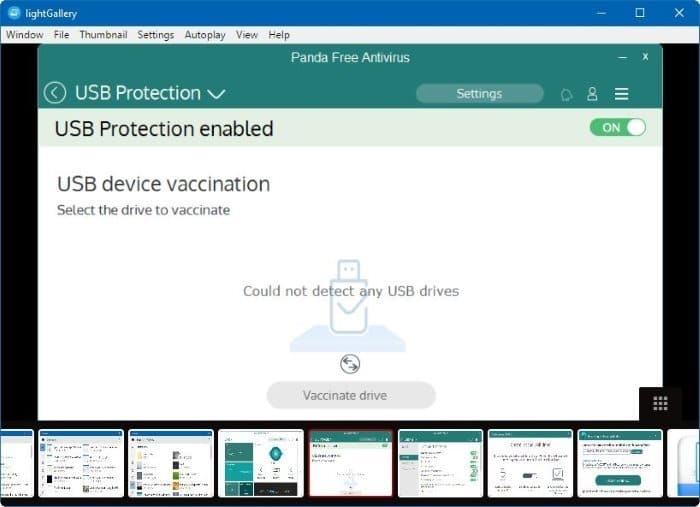
Notas importantes:
Ahora puede prevenir los problemas del PC utilizando esta herramienta, como la protección contra la pérdida de archivos y el malware. Además, es una excelente manera de optimizar su ordenador para obtener el máximo rendimiento. El programa corrige los errores más comunes que pueden ocurrir en los sistemas Windows con facilidad - no hay necesidad de horas de solución de problemas cuando se tiene la solución perfecta a su alcance:
- Paso 1: Descargar la herramienta de reparación y optimización de PC (Windows 11, 10, 8, 7, XP, Vista - Microsoft Gold Certified).
- Paso 2: Haga clic en "Start Scan" para encontrar los problemas del registro de Windows que podrían estar causando problemas en el PC.
- Paso 3: Haga clic en "Reparar todo" para solucionar todos los problemas.
Funciones de LightGallery
Para empezar, LightGallery viene con más de 20 hermosas animaciones para mostrar sus imágenes. Entonces, cuando abra un archivo de imagen en LightGallery, la imagen aparecerá en su pantalla con una hermosa animación.
Además de eso, si abre una carpeta que contiene varias imágenes, verá todas las imágenes como miniaturas para que pueda ver fácilmente la imagen que está buscando o cambiar fácilmente entre imágenes. Las miniaturas se pueden desactivar si es necesario haciendo clic en el icono de miniatura.

Para cambiar rápidamente entre imágenes, simplemente coloque el cursor del mouse sobre las miniaturas y luego gire la rueda del mouse (rueda de desplazamiento).
Cuando se abre una imagen en LightGallery, simplemente puede hacer doble clic en el archivo de imagen para ver su tamaño real (resolución).
Existen numerosas configuraciones y opciones para configurar LightGallery.
Al igual que otros visores de fotos, LightGallery también admite presentaciones de diapositivas. También puede cambiar la velocidad de la presentación de diapositivas si es necesario.
El único inconveniente con el programa es que cuando hace clic con el botón derecho en un archivo de imagen y elige LightGallery para abrir el archivo de imagen seleccionado, el programa LightGallery se inicia pero no muestra el archivo de imagen. Deberá arrastrar y soltar o hacer clic en el menú Archivo y hacer clic en la opción Abrir, elegir y ver un archivo de imagen. En resumen, no tiene sentido configurar la versión actual de LightGallery como el visor de fotos predeterminado, ya que no puede abrir imágenes directamente. También faltan opciones para rotar imágenes.
En general, un excelente software de visualización de imágenes para el sistema operativo Windows. El programa es totalmente compatible con todas las versiones recientes del sistema operativo Windows, incluida la última versión de Windows 10.
Visite la siguiente página para descargar el software LightGallery para su PC. Se puede acceder a la configuración para cambiar el ancho del pulgar, la altura del contenedor del pulgar y el margen del pulgar haciendo clic en el menú Miniatura.
¿Cuál es su visor de imágenes favorito para Windows?
Descarga LightGallery

